در حالی که کاربران آیفون همیشه تلاش میکنند هر یک مگابایت حافظه روی دستگاه خود را حفظ کنند، اما کاربران اندرویدی در اغلب موارد در این زمینه بی اعتنا هستند. کاربران اندروید زمانی که احساس میکنند با مشکل کمبود حافظه روبرو شدهاند برای افزایش فضا به راحتی از یک کارت حافظه (رم) استفاده میکنند. در حالی که نصب یک کارت حافظه (رم) در شکاف مربوطه به راحتی انجام میشود با این وجود برخی از کاربران در رابطه با عدم شناسایی کارت حافظه (رم) از سوی گوشی همراه با مشکلاتی روبرو هستند. پیغام this device doesn’t support this SD card یکی از رایجترین پیغامهای خطای نشان داده شده به کاربران گوشیهای اندرویدی است. در این مطلب با تکنیکهایی آشنا خواهید شد که به شما در حل این مشکلات کمک میکنند.
چرا گوشی کارت حافظه (رم) را نمیشناسد؟
راهکار اول شناسایی کارت حافظه (رم) توسط گوشی:
کارت حافظه را به آرامی پاک کنید

اگر از کارت حافظهای روی دستگاه خود استفاده میکنید و پس از مدتی کارت حافظه (رم) بهطور ناگهانی از کار کردن باز ایستاد، شاید این ترفند به حل مشکل کمک کند. در کنار هر یک از شیارهای تعبیه شده روی گوشیهای اندرویدی همچون درگاه شارژر یا اسلات کارت حافظه (رم) شاهد جمع شدن گردوغبارهای بسیاری خواهیم بود. گردوغباری که به مرور زمان روی شکاف کارت قرار میگیرد باعث عدم برقراری ارتباط میشود. برای حل این مشکل ابتدا گوشی خود را خاموش کرده، کارت حافظه (رم) را از گوشی هوشمند یا تبلت خارج کرده و مراحل زیر را انجام دهید.
از یک کمپرس هوا برای پاک کردن گردوغباری که روی کارت حافظه (رم) یا شیار مربوطه قرار دارد استفاده کنید. اگر کمپرس هوا در اختیار ندارید با یک فوت قدرتمند نیز میتوانید آنرا تمیز کنید.
کارت حافظه (رم) و شیار مربوطه را با پنبهای که به مقدار خیلی کمی الکل آغشته شده پاک کنید. سعی کنید پنبه را به آرامی روی نقاط تماس کارت حافظه (رم) بکشید تا فرسایش احتمالی روی آن را پاک کنید.
صبر کنید تا کارت حافظه (رم) خشک شود. زمانی که اطمینان حاصل کردید کارت حافظه (رم) و شیار مربوطه پاک شده است، آنرا دومرتبه به شکاف حافظه اضافه کرده و سپس گوشی یا تبلت را روشن کنید. اگر مشکل حل نشد به سراغ راهکار بعدی بروید.
راهکار دوم شناسایی کارت حافظه (رم) توسط گوشی:
کارت حافظه و همه دادههای روی آن را پاک کنید
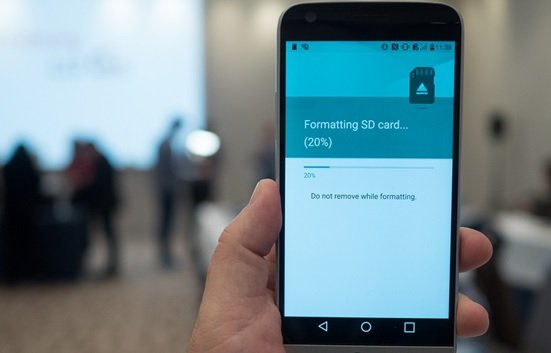
این راهکار ممکن است بهطور خاص به حل مشکل عدم شناسایی کمک نکند، به واسطه آنکه این راهکار زمانی مورد استفاده قرار میگیرد که کارت حافظه (رم)از سوی گوشی اندرویدی شناسایی شده است، اما محتوای قرار گرفته روی آن شناسایی نمیشود. اگر کارت حافظه (رم) آسیب دیده یا خراب شده باشد ممکن است دادههای ذخیره شده روی آن در معرض خطر قرار گیرند. ابتدا کارت حافظه (رم) را با گوشی یا تبلت دیگری یا رم ریدر بررسی کنید. اگر موفق شدید دادهها را از روی کارت حافظه (رم) بخوانید در اولین گام از دادههای خود نسخه پشتیبان تهیه کنید. زمانی که از دادههای خود نسخه پشتیبان تهیه کردید اکنون مراحل زیر را انجام دهید.
به منوی تنظیمات (Settings) گوشی و سپس به بخش Storage بروید.
گزینه Erase SD Card را پیدا کرده و آنرا لمس کنید. این گزینه باعث میشود تا همه دادههای روی کارت حافظه (رم) پاک شود.
زمانی که همه دادههای روی کارت حافظه (رم) پاک شد، دستگاه خود را ریبوت کنید. ممکن است مشکل کارت حافظه به این شکل برطرف شود. همانگونه که گفته شد، این روش بیشتر زمانی کاربرد دارد که گوشی کارت حافظه را شناسایی میکند اما قادر به خواندن محتوای آن نیست.
راهکار سوم شناسایی کارت حافظه (رم) توسط گوشی:
از لپتاپ یا کامپیوتر برای اشکالزدایی استفاده کنید
در این مرحله به کمی اطلاعات فنی برای بازیابی کارت حافظه یا پاک کردن دادههای روی آن نیاز دارید. برخی موارد مشکل عدم شناسایی کارت حافظه ممکن است ریشه نرمافزاری داشته باشد. در این مرحله به یک کامپیوتر یا لپتاپ نیاز دارید. برای این منظور مراحل زیر را انجام دهید.
گوشی اندرویدی خود را به کامپیوتر شخصی یا لپتاپ از طریق کابل یواسبی متصل کنید.
اطمینان حاصل کنید که حالت اتصال MSC (Mass storage mode) را ذخیره کرده باشید. نباید گزینه MTP (Media transfer mode) را انتخاب کرده باشید.
اکنون ویندوز اکسپلورر را روی کامپیوتر باز کرده روی درایور مربوط به کارت حافظه (رم) کلیک راست کرده و گزینه Properties را انتخاب کنید. در ادامه به زبانه Tools رفته و گزینه Error Checking را انتخاب کنیدد.
کمی صبر کنید تا فرآیند اسکن کارت حافظه (رم) تکمیل شود. در این مرحله کامپیوتر سعی میکند خطاهای کارت حافظه را برطرف کرده و مشکلاتی که باعث خرابی شده است را برطرف کند.
در اغلب موارد، اگر کارت حافظه (رم) از طریق کامپیوتر شناسایی شد و به درستی کار کرد، مشکل میتواند ار جانب گوشی اندرویدی باشد. گوشی را از کامپیوتر جدا کرده و آنرا راهاندازی مجدد کنید. اگر هنوز هم پیغام this device doesn’t support this SD card را مشاهده میکنید به سراغ راهکار بعدی بروید.
راهکار چهارم شناسایی کارت حافظه (رم) توسط گوشی:
کارت حافظه را از طریق کامپیوتر فرمت کنید

اگر کارت حافظه روی کامپیوتر شما شناسایی میشود اما روی گوشی نشان داده نمیشود، به این معنا است که شما نمیتوانید کارت حافظه را با گوشی اندرویدی پاک کنید. فرمت کارت حافظه به شکل مستقیم راهکار دیگری است که پیش روی شما قرار دارد. برای این منظور مراحل زیر را انجام دهید.
یک پوشه روی کامپیوتر خود ایجاد کرده و محتوای کارت حافظه (رم) را به آن منتقل کنید.
روی My Computer کلیک راست کرده و کارت حافظه (رم) را انتخاب کرده و گزینه Format را انتخاب کنید.
زمانی که فرمت کردن کارت حافظه (رم) کامل شد، دادهها را دومرتبه به کارت حافظه (رم) برگردانید.
کارت حافظه (رم) را از کامپیوتر جدا کرده و آنرا به گوشی متصل کنید و بررسی کنید که آیا گوشی حافظه خارجی را شناسایی میکند یا خیر.
راهکار پنجم شناسایی کارت حافظه (رم) گوشی:
سازگاری کارت حافظه با گوشی اندرویدی را بررسی کنید

عدم سازگاری گوشیهای قدیمی با کارتهای حافظه نسل جدید باعث میشود تا کارت حافظه از سوی گوشی اندرویدی شناسایی نشود. به عبارت دقیقتر کارت حافظه با گوشی شما سازگار نیست. بهطور مثال کارتهای حافظهای از قبیل SDXC که سرعتهای بالاتر و فضای ذخیرهسازی بالاتری دارند ممکن است از سوی برخی گوشیهای اندرویدی شناسایی نشود. قبل از خرید کارت حافظه حتما به محدودیتها و توانایی پشتیبانی گوشی از کارت حافظه دقت کنید.
راهکار ششم شناسایی کارت حافظه (رم) گوشی:
گوشی را به لحاظ سختافزاری بررسی کنید
بعضی مواقع پیدا کردن پینهای اتصالدهنده زنگ زده یا ترکهای به وجود آمده روی شکاف کارت حافظه تقریبا غیر ممکن است. تنها راه برای پیدا کردن مشکلات سختافزاری شکاف کارت حافظه باز کردن و بررسی پین کانکتورهای و تعمیر کردن آنها است. برای یک کاربر غیر حرفهای این کار کمی سخت است، بر همین اساس پیشنهاد میکنیم اینکار را به یک تعمیرکار بسپارید.
راهکار هفتم شناسایی کارت حافظه توسط گوشی:
از نرمافزار بررسی کارت حافظه استفاده کنید
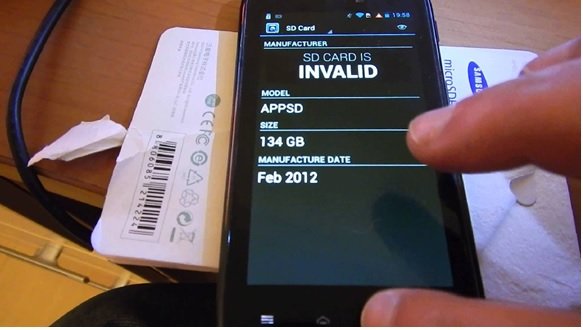
برای پیدا کردن مشکلات کارت حافظه از برنامه SD Insight app نیز میتوانید استفاده کنید. این برنامه جزییات مربوط به کارت حافظه را نشان داده میدهد. اگر برنامه فوق پیغام SD card is invalid یا Origin is unknown را نشان داد به معنای آن است که کارت حافظه خراب شده یا تقلبی بوده است. فراموش نکنید برخی موارد شما کارتهای حافظه جعلی را به اسم کارتهای واقعی خریداری میکنید که این کارتها به فاصله کوتاهی خراب میشوند.
ماهنامه شبکه را از کجا تهیه کنیم؟
ماهنامه شبکه را میتوانید از کتابخانههای عمومی سراسر کشور و نیز از دکههای روزنامهفروشی تهیه نمائید.
ثبت اشتراک نسخه کاغذی ماهنامه شبکه
ثبت اشتراک نسخه آنلاین
کتاب الکترونیک +Network راهنمای شبکهها
- برای دانلود تنها کتاب کامل ترجمه فارسی +Network اینجا کلیک کنید.
کتاب الکترونیک دوره مقدماتی آموزش پایتون
- اگر قصد یادگیری برنامهنویسی را دارید ولی هیچ پیشزمینهای ندارید اینجا کلیک کنید.



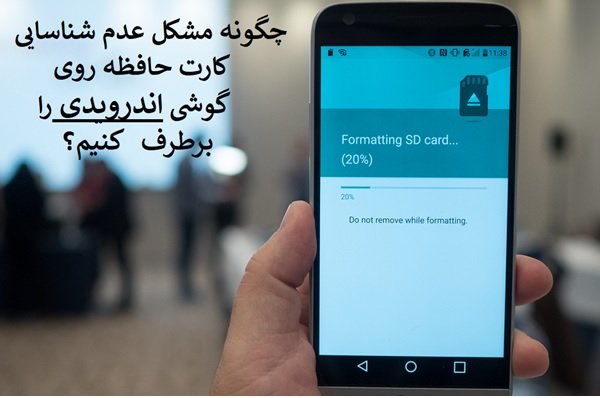

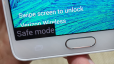

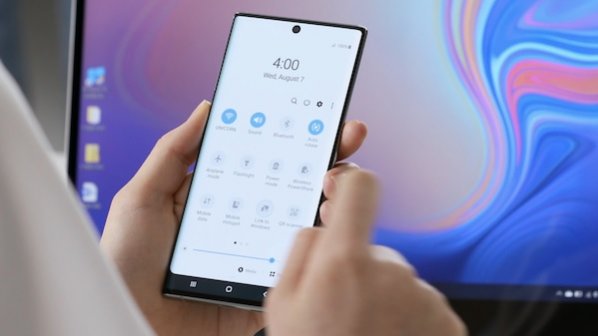





















دیدگاهها
سلام
من با گوشی کارت حافظمو رمز گذاری کردم. زدم تنظیمات کارخونه
گوشی دیگه رمو باز نمیکنه.
رمزو هم یادمه. ولی چیکار کنم رمزش غیرفعال بشه؟؟
خیلی خوب بود.من هم مموری مو پاک کردم هم با قدرت فوت کردم تو جای خشاب و پاکش کردم جواب داد